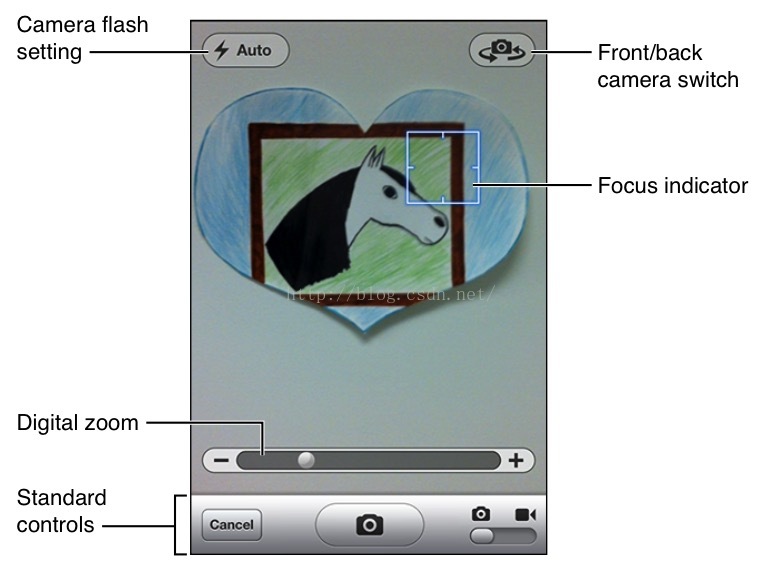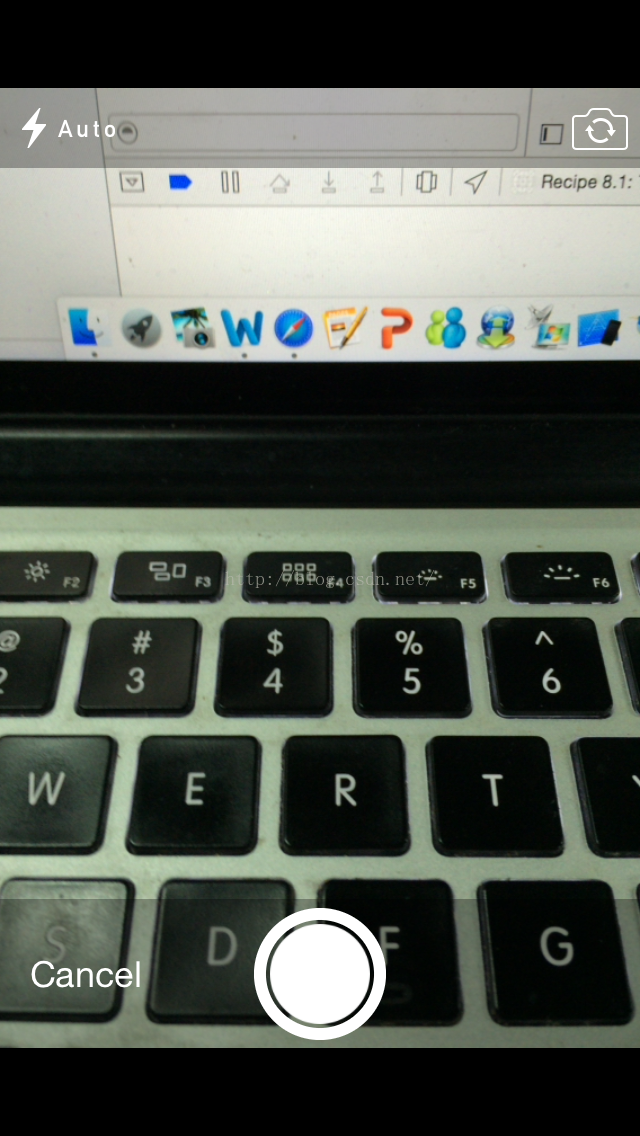Camera是IOS中非常重要的一个信息获取途径。下面我们主要从硬件特性以及软件特性两个方面来看看Canera的使用,先来看看软件上我们使用Camera都能干点什么。
先来看看下面一张图:
相机软件部分主要介绍两个部分:
<1> UIImagePickerController
<2> AVCapture
AVCapture的结构和使用在前面的博客中已经介绍了,这里先来看看UIImagePickerController的相关特点。我们使用UIImagePickerController可以做点什么?
<1> UIImagePickerController
(1)输入源设置:相机、照片库
(2)设置前后摄像头
(3)设置视频质量
(4)设置照片、视频模式
(5)设置闪光灯打开方式
(6)视频编辑
(7)自定义摄像界面
拍照部分:可以参考下面代码:
self.imagePicker = [[UIImagePickerController alloc] init];
self.imagePicker.delegate = self;//设置委托代理
self.imagePicker.sourceType = UIImagePickerControllerSourceTypeCamera;
self.imagePicker.videoQuality = UIImagePickerControllerQualityTypeIFrame1280x720;
// self.imagePicker.cameraCaptureMode = UIImagePickerControllerCameraCaptureModeVideo;
self.imagePicker.cameraFlashMode = UIImagePickerControllerCameraFlashModeOn;
self.imagePicker.cameraDevice = UIImagePickerControllerCameraDeviceFront;
self.imagePicker.allowsEditing = YES;//设置UIImagePickerController是否允许编辑
相机属性设置之后,通过模态势图将相机打开:
[self presentViewController:self.imagePicker animated:YES completion:NULL];
在完成以上设置之后就可以在回调方法中拿到我们拍摄的、或者从照片库中选取的图片:
-(void)imagePickerController:(UIImagePickerController *)picker didFinishPickingMediaWithInfo:(NSDictionary *)info
{
// 获取可编辑Image
UIImage *image = [info objectForKey:UIImagePickerControllerEditedImage];
UIImageWriteToSavedPhotosAlbum (image, nil, nil , nil);//保存到本地相册
self.imageView.image = image;
self.imageView.contentMode = UIViewContentModeScaleAspectFill;//照片的显示方式是否全屏
[self dismissViewControllerAnimated:YES completion:NULL];//模态视图退出
}
可以将照片保存起来,也可以对照片进行处理添加特效等等。。。视频录制部分:
视频录制设置和视频保存与拍照方法有些不一样,参考代码如下:
// 设置媒体类型,从当前摄像头获取媒体。
self.imagePicker.mediaTypes = [UIImagePickerController availableMediaTypesForSourceType:UIImagePickerControllerSourceTypeCamera];
-(void)imagePickerController:(UIImagePickerController *)picker didFinishPickingMediaWithInfo:(NSDictionary *)info
{
// 检测当前是 拍摄照片还是拍摄视频
NSString *mediaType = [info objectForKey: UIImagePickerControllerMediaType];
if (CFStringCompare((__bridge CFStringRef) mediaType, kUTTypeMovie, 0) == kCFCompareEqualTo)
{
// 保存视频,所选择视频的来源地址。
NSString *moviePath = [[info objectForKey: UIImagePickerControllerMediaURL] path];
if (UIVideoAtPathIsCompatibleWithSavedPhotosAlbum (moviePath))
{
UISaveVideoAtPathToSavedPhotosAlbum (moviePath, nil, nil, nil);
}
}
[self dismissViewControllerAnimated:YES completion:NULL];
}
自定义相机拍摄界面:这个功能在相机上用的也非常的多,比如我们经常需要定制个性化的相机。比如美颜相机拍照功能等等。。。
核心代码:
self.imagePicker.cameraOverlayView = [自定义UIView ,在UIView上设置各种按钮];
例如:闪光灯按钮:
UIView *view = [[UIView alloc] initWithFrame:CGRectMake(0, 0, 280, 480)];
view.backgroundColor = [UIColor clearColor];
UIButton *flashButton = [[UIButton alloc] initWithFrame:CGRectMake(10, 10, 120, 44)];
flashButton.backgroundColor = [UIColor colorWithRed:.5 green:.5 blue:.5 alpha:.5];
[flashButton setTitle:@"闪光灯" forState:UIControlStateNormal];
[flashButton setTitleColor:[UIColor whiteColor] forState:UIControlStateNormal];
好了,写到这里篇幅已经有点长了, AVCapture 放到下一篇中,以免引起视觉疲劳 呵呵。